- Автор Abigail Brown [email protected].
- Public 2023-12-17 06:54.
- Акыркы өзгөртүү 2025-01-24 12:15.
Эмнелерди билүү керек
- Alt басып, кармап туруңуз, андан кийин Таб баскычын басып, коё бериңиз, ал эми Altачкыч.
- Tab басыңыз же терезелер арасында которулуу үчүн жебе баскычтарын колдонуңуз.
- Тез которуу терезесин жабуу үчүн Alt баскычын коё бериңиз.
Бул макалада Alt+ Tab жарлыкты Windows'тун бардык ачык программалары менен колдонмолоруна которуу үчүн кантип колдонуу керектиги түшүндүрүлөт. Бул макаладагы нускамалар Windows 10, Windows 8 жана Windows 7ге тиешелүү.
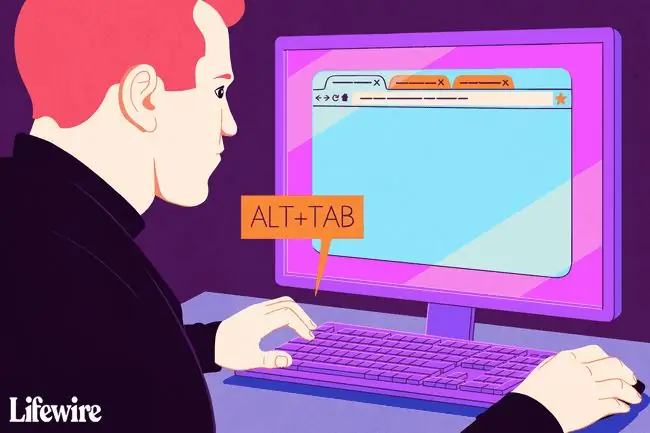
Ачык программаларды оңой которуу үчүн Alt+Tab баскычтарын колдонуңуз
Alt+Tab которуштуруусу компьютериңиздеги ачык колдонмо терезелеринин эскиздерин көрсөтөт. Ал терезени экрандагы активдүү терезе кылуу үчүн эскизди тандаңыз.
Ачык терезелердин ортосунда которуштуруу үчүн Win+Tab кыска жолун да колдонсоңуз болот.
- Кеминде эки терезе ачыңыз. Бул программалар, колдонмолор, файлдар же серепчи терезелери болушу мүмкүн.
-
Клавиатурадагы Alt баскычын басып кармап туруңуз, Tab баскычын басып коё бериңиз жанабаскычын басып туруңуз Alt баскычы.
Alt+Tab тез которуу терезеси менен иштеп жатканда Alt баскычын кармап туруңуз.
-
Alt+Tab Fast Switching терезеси экрандын ортосунда пайда болот жана учурда ачык болгон ар бир терезенин сөлөкөтүн камтыйт.
Alt+Tab Тез которуу терезесин жабуу үчүн, Alt баскычын коё бериңиз.

Image - Экранда көрсөткүңүз келген терезени бөлүп, активдүү терезе кылуу үчүн Tab басыңыз. Tab баскан сайын, бөлүп көрсөтүү солдон оңго жылат.
-
Бөлүнүүчү кутучанын багытын тескери кылып, оңдон солго жылдыруу үчүн Shift+Alt басыңыз.
Эскиз сүрөттөрүнүн ортосунда өтүүнүн дагы бир жолу - клавиатурадагы жебе баскычтарын колдонуу.
- Alt баскычын бошотуп, Windows бөлүнгөн терезеге которулат.
Alt+өтмөк тескери
Эгер сиз каалаган терезеден өтүп кетсеңиз, ачык терезелер аркылуу өтүү үчүн Tab баскычын баспаңыз. Терезелерди тескери тартипте тандоо үчүн Shift+Tab баскычтопту колдонуңуз.






